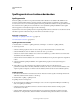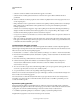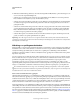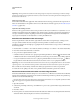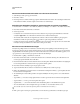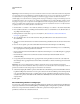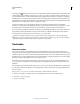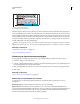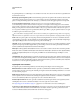Operation Manual
201
INDESIGN GEBRUIKEN
Tekst
Laatst bijgewerkt 20/5/2011
Opmerking: U kunt in het dialoogvenster met woordenboekvoorkeuren niet kiezen welk taalwoordenboek wordt gebruikt
voor de spellingcontrole of woordafbreking. U gebruikt dit dialoogvenster om op te geven welke plug-ins door InDesign
voor afbreekroutines en spelling worden gebruikt voor de taal die is opgegeven in het veld Taal. Als u alleen de
standaardplug-in voor afbreekroutines en spelling gebruikt, hoeft u geen instellingen te wijzigen in het dialoogvenster met
woordenboekvoorkeuren. Als u een plug-in voor spelling of woordafbreking van een andere fabrikant installeert, wordt
deze plug-in weergegeven als een optie in de menu's Hyphenation Vendor en Spelling Vendor in dit dialoogvenster. Zo
kunt u voor bepaalde talen de afbreekroutines of spellingcontrole van de ene fabrikant selecteren en een afbreekroutine
en spellingcontrole van een andere fabrikant voor andere talen.
1 Kies Bewerken > Voorkeuren > Woordenboek (Windows) of InDesign > Voorkeuren > Woordenboek (Mac OS).
2 Kies bij Taal de taal waarvoor u instellingen wilt bewerken of waarvoor u de fabrikant voor de afbreekroutines of
de spellingcontrole wilt wijzigen.
3 Maak gebruikerswoordenboeken, voeg ze toe of verwijder ze. (Zie “Gebruikerswoordenboeken maken of
toevoegen” op pagina 198.)
4 Als u een afbreekroutine van een andere leverancier hebt geïnstalleerd, kunt u deze selecteren in het menu
Woordafbreking.
5 Als u een woordenboekonderdeel van een andere leverancier hebt geïnstalleerd, kunt u dit selecteren in het menu
Spelling.
6 Kies een van de volgende opties onder Samenstellen met in het menu Uitzonderingen woordafbreking:
• Kies Gebruikerswoordenboek als u tekst wilt samenstellen met de lijst met uitzonderingen voor woordafbreking
die is opgeslagen in het externe gebruikerswoordenboek.
• Kies Document als u tekst wilt samenstellen met de lijst met uitzonderingen voor woordafbreking die is opgeslagen
in het document.
• Kies Gebruikerswoordenboek en document als u de tekst met beide lijsten wilt samenstellen. Dit is de
standaardinstelling.
7 U voegt de lijst met uitzonderingen die is opgeslagen in het externe gebruikerswoordenboek toe aan de lijst met
uitzonderingen die is opgeslagen in het document zelf door Gebruikerswoordenboek samenvoegen met document
te selecteren.
Opmerking: Als u met verschillende partners of klanten samenwerkt, kunt u de optie Gebruikerswoordenboek
samenvoegen met document uitschakelen. Bent u bijvoorbeeld een servicebureau, dan wilt u waarschijnlijk niet dat uw
gebruikerswoordenboek wordt samengevoegd met de bestanden van uw klanten.
8 Selecteer Bij wijziging alle artikelen opnieuw samenstellen als u alle artikelen opnieuw wilt samenstellen wanneer
bepaalde instellingen zijn veranderd. Door deze optie te selecteren worden de artikelen opnieuw samengesteld als
u de optie Samenstellen met (zie stap 6) verandert of als u met de opdracht Woordenboek woorden toevoegt of
verwijdert. Het opnieuw samenstellen van alle artikelen kan afhankelijk van de hoeveelheid tekst in het document
enige tijd duren.
9 Klik op OK.
Woordenboeken gebruiken in werkgroepen
Zorg ervoor dat op ieder station in de werkgroep dezelfde aangepaste gebruikerswoordenboeken zijn geïnstalleerd en
toegevoegd, zodat in het document dezelfde spellings- en afbrekingsregels worden gebruikt, ongeacht wie er aan werkt.
U kunt ervoor zorgen dat iedereen dezelfde woordenboeken op zijn of haar computer plaatst of een
gebruikerswoordenboek via de netwerkserver deelt.